WLAN-Nutzer scherzen, dass das gelbe Warnsymbol neben der "Leiter" des WLAN-Empfangs zu den gruseligsten Dingen der Welt gehört. Tatsächlich kommt diese Situation sehr häufig vor und kann die Stimmung einer Person ruinieren oder sogar ihren normalen Arbeitsplan stören. Daher werden wir uns ansehen, was mit eingeschränktem WLAN-Zugang zu tun ist..

Live-Kommunikation
Nachdem Sie erfahren haben, dass eine Verbindung zu Ihrem eigenen drahtlosen Netzwerk nicht möglich ist, wählen Sie die Nummer des technischen Supports des Betreibers. Dies sollte aus dem Grund erfolgen, dass eine Änderung der WLAN-Einstellungen die Situation nicht nur nicht korrigieren, sondern Ihre Situation auch erheblich verschlechtern kann - in einigen Fällen müssen Sie sogar die Software auf dem Router neu installieren. Darüber hinaus ist der eingeschränkte Zugang meistens das Ergebnis der folgenden Gründe:
- Eine unbezahlte Rechnung eines Dienstleisters.
- Technische Probleme im Zusammenhang mit einer unterbrochenen Leitung oder einem Ausfall der Empfangsgeräte im Haus.
- Geänderte MAC-Adresse eines Routers oder Computers, der nicht beim Provider registriert ist.
Es ist möglich, dass Sie keine Anstrengungen unternehmen müssen, um die Verbindung herzustellen.
Was aber, wenn der Anbieter den Grund nicht nennen kann? Die meisten Unternehmen bieten Ihnen an, einen Techniker anzurufen, der für seine Dienste einen bestimmten Betrag berechnet, dies ist jedoch überhaupt nicht erforderlich. Sie müssen die Wi-Fi-Netzwerkeinstellungen öffnen und versuchen, die Ursachen des Problems herauszufinden..

Routerprobleme
Ein eingeschränkter Zugriff ist oft das Ergebnis fehlerhafter Router-Einstellungen und erfordert nicht immer ein Eingreifen des Benutzers. Plötzliche Stromstöße können dazu führen, dass der Router auf die Werkseinstellungen zurückgesetzt wird. Wenn Sie Windows verwenden, ist es einfach, eine Verbindung zum Router herzustellen: Geben Sie einfach 192.168.0.1 über den bequemsten Browser ein. Als nächstes fragt Windows nach dem Benutzernamen und dem Passwort, die Sie beim Einrichten des Routers festgelegt haben. Wenn Sie nicht an der Erstellung des Wi-Fi-Netzwerks beteiligt waren, wenden Sie sich an den technischen Dienst des Anbieters oder verwenden Sie die Anweisungen für das Gerät.
Sie werden in Zukunft Beratungen oder Anweisungen benötigen, um herauszufinden, was im Webclient-Menü des Geräts genau zu tun ist und wie Sie eine unangenehme Situation beheben können. Achten Sie zunächst auf die Verbindungsart, die in den WAN-Einstellungen oder auf dem Hauptbildschirm einiger Router angezeigt wird. Standardmäßig verwenden die meisten ISPs eine dynamische IP, aber einige Unternehmen legen eine statische Adresse fest oder verwenden die PPPoE-Technologie. Ein eingeschränkter Zugriff kann durch eine falsche Einstellung verursacht werden - um ihn zu beseitigen, wählen Sie einfach den gewünschten Punkt im Dropdown-Menü aus und geben Sie bei der Verwendung von PPPoE den vom Anbieter bereitgestellten Login und das Passwort ein..
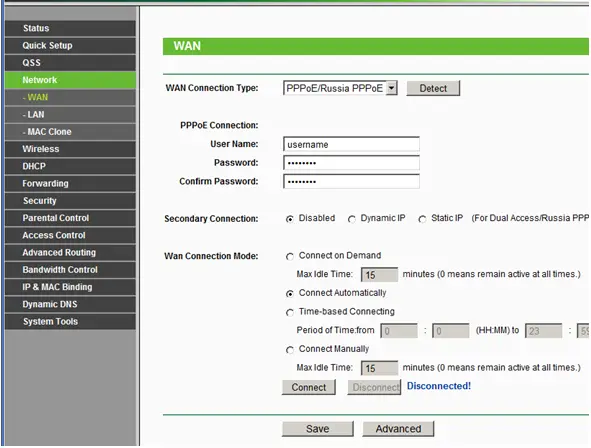
Wenn Sie die MAC-Adresse des Geräts geändert haben, mit dem Sie eine Verbindung zum Wi-Fi-Netzwerk herstellen, versuchen Sie, den vorherigen Zeichensatz wiederherzustellen. Es kann jedoch sein, dass es Ihnen einfach nicht bekannt ist - in diesem Fall müssen Sie den Anbieter anrufen. Prüfen Sie auch, ob die DHCP-Funktion im Router aktiviert ist - sie wirkt sich auch direkt auf den Zugriff über das WLAN aus. Vergessen Sie nach Abschluss der Konfiguration des Routers nicht, die installierten Änderungen zu speichern und das Gerät neu zu starten.
Problem mit dem drahtlosen Betriebssystem
Ein ziemlich häufiges Auftreten ist ein Fehler, wenn die drahtlose Verbindung des auf dem Computer installierten Betriebssystems falsch konfiguriert wurde.
Diese Tatsache lässt sich ganz einfach überprüfen. Dazu benötigen Sie:
- Öffnen Sie das Netzwerkkontrollzentrum, indem Sie mit der rechten Maustaste auf das Netzwerkverbindungssymbol in der unteren rechten Ecke klicken;
- im sich öffnenden Kontextmenü den Punkt "Adapterparameter ändern" wählen;
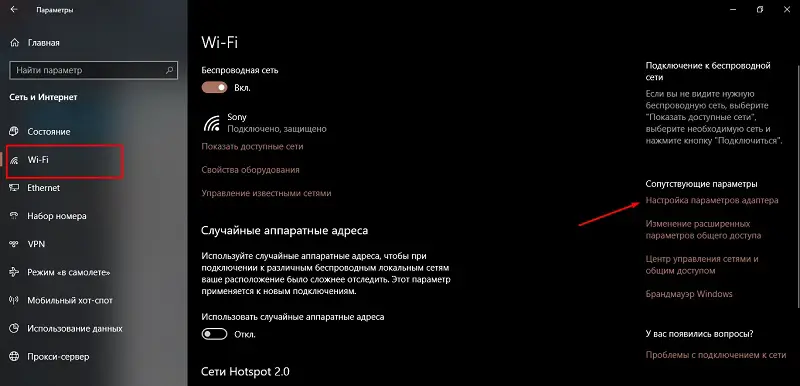
- Suchen Sie dann die Verknüpfung zu Ihrer drahtlosen Verbindung.
- Klicken Sie mit der rechten Maustaste darauf;
- wählen Sie "Eigenschaften";
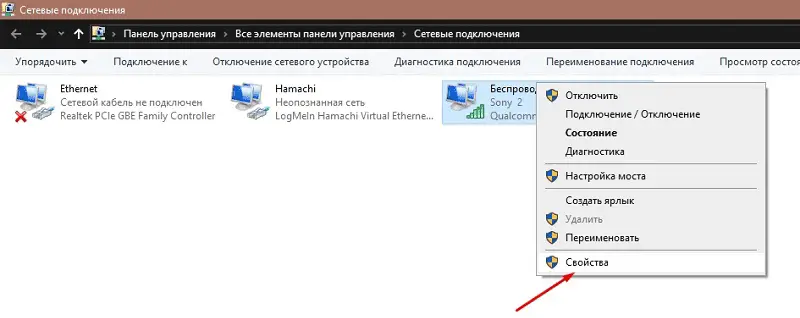
- Suchen Sie im neuen Fenster, das sich öffnet, das TCPIPv4-Protokoll;
- markieren Sie es;
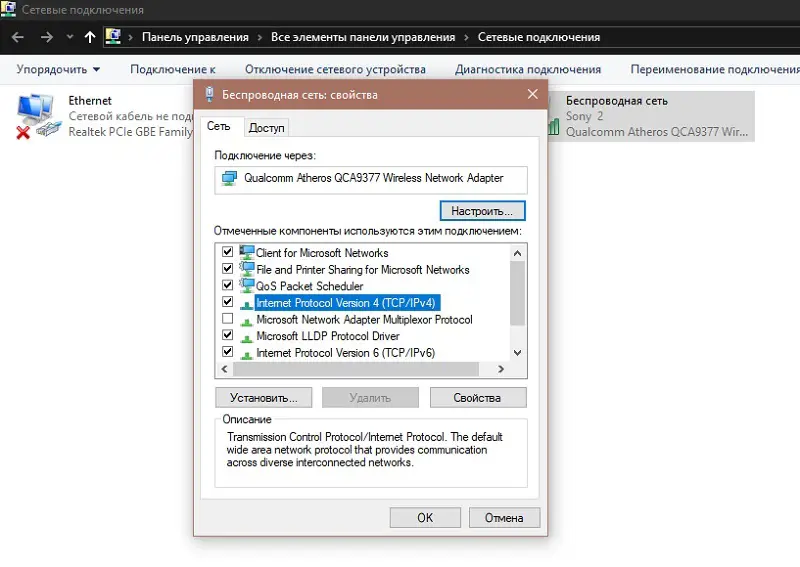
- klicken Sie auf "Eigenschaften";
- Es öffnet sich ein Fenster, in dem Sie einen Marker vor die Punkte zum automatischen Bezug von DNS und IP setzen müssen.
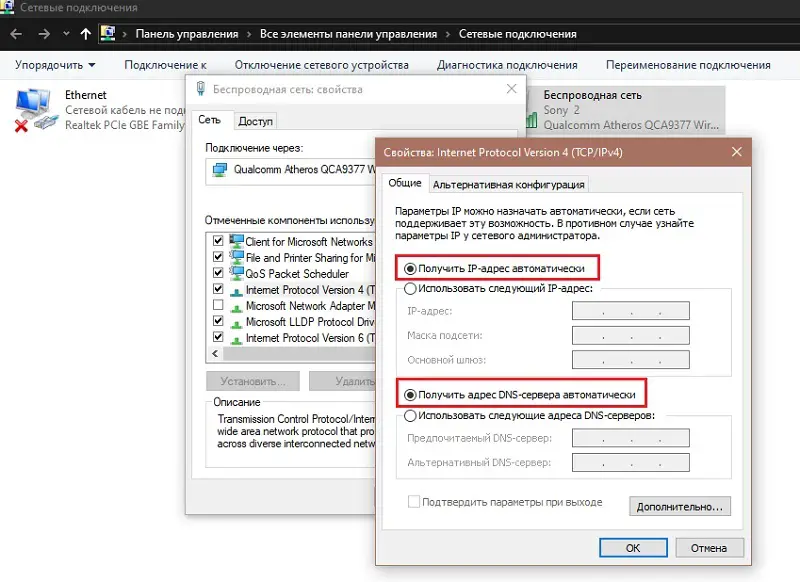
Es ist wichtig zu verstehen, dass moderne Router die DHCP-Technologie für ihre Arbeit verwenden. Dieser Service ermöglicht es Ihnen, alle benötigten Daten automatisch bereitzustellen. Und wenn der Computer unangemessene Einstellungen hat, wird die drahtlose Verbindung zum Internet eingeschränkt.
Klicken Sie nach Abschluss aller angegebenen Aktionen auf „OK“ und schließen Sie alle zuvor geöffneten Fenster.
Wenn sich die Situation nicht geändert hat, führen Sie die Fehlerbehebung durch. Klicken Sie dazu erneut auf das Netzwerkverbindungssymbol in der unteren rechten Ecke des Desktops und wählen Sie die entsprechende Funktion aus.
Auf dem Bildschirm erscheinen Hinweise, die Sie nur befolgen müssen.
Nachdem Sie alle Parameter eingestellt haben, starten Sie den Adapter neu, indem Sie ihn aus- und wieder einstecken. Dies kann durch Auswahl des entsprechenden Elements durch Rechtsklick auf das Symbol oder durch Drücken einer speziellen Funktionstaste auf dem Laptop erfolgen. Es ist ratsam, aber nicht erforderlich, Windows neu zu starten.
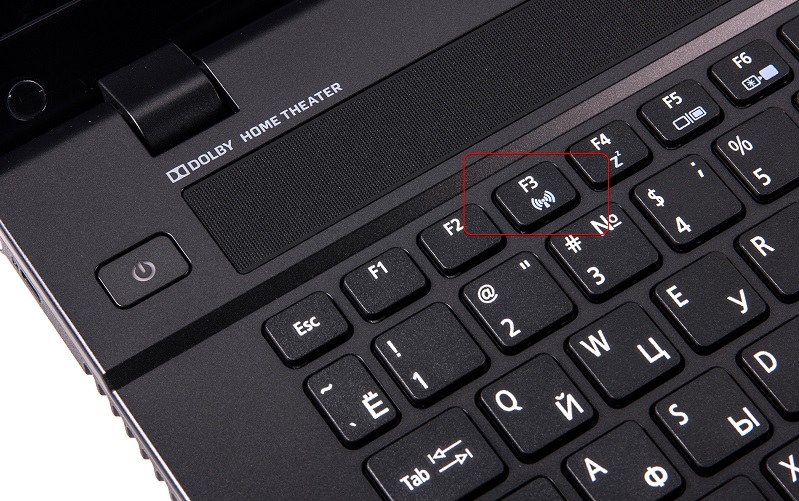
Computerprobleme
Der Zugriff auf das Netzwerk kann nach einer Neuinstallation von Windows unterbrochen werden – insbesondere, wenn Sie zuvor eine Markendistribution verwendet und auf ein Standardpaket umgestiegen sind. Die Folge ist eine Fehlfunktion der Treiber. Dies ist am häufigsten auf einem HP-, Dell- oder Compaq-Laptop zu finden. Wenn Sie die erforderliche Windows-Version nicht installieren können, müssen Sie sich um die Treiber kümmern. Darüber hinaus treten bei einigen Anwendungen, die das drahtlose Netzwerk stören, auch Treiberprobleme auf einem Laptop auf.
Um den Zugriff auf das Wi-Fi-Netzwerk wiederherzustellen, müssen Sie in Windows eine Befehlszeile öffnen und "mmc devmgmt.msc" eingeben. Vergessen Sie nicht, die Ausführung der Funktion zu bestätigen. Sie sehen ein Fenster mit einer Liste der in Ihrem Computer enthaltenen Geräte - Sie müssen den Punkt "Netzwerkadapter" finden. Nachdem Sie eine Wi-Fi-Netzwerkkarte ausgewählt haben, schreiben Sie ihren Namen neu und entfernen Sie den Treiber. Alles, was übrig bleibt, ist, Ihren Computer neu zu starten und eine Kabelverbindung zu verwenden, um den Vorgang abzuschließen.
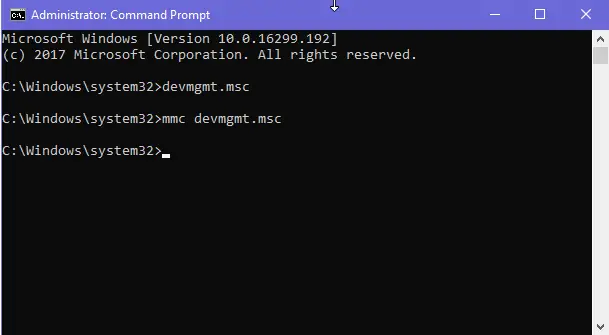
Gehen Sie zur offiziellen Website des Geräteherstellers (dafür müssen Sie den Namen des Wi-Fi-Adapters auf dem Laptop neu schreiben) und laden Sie die neueste Softwareversion herunter. Dann müssen Sie nichts Kompliziertes tun, starten Sie einfach den Computer neu, damit er die installierten Änderungen übernimmt. Sie können auch versuchen, das Systemwiederherstellungstool zu verwenden, sofern es von Ihrem Computerhersteller verfügbar ist und das Betriebssystempaket installiert ist.
Auswirkungen von Antivirus und Firewall
Es kann nicht ausgeschlossen werden, dass das Problem mit dem eingeschränkten Zugang zum Internet mit einer Antivirensoftware oder einer Firewall zusammenhängt. Er ist eine Firewall oder Firewall.
Diese Systeme und Anwendungen können für den Benutzer manchmal unanständig und lästig sein. Es kommt sogar vor, dass Antivirenprogramme negativ auf Dateien reagieren, die mit einer Netzwerkverbindung verbunden sind, und beginnen, diese aktiv zu löschen.
Das Blockieren des drahtlosen Netzwerks ist immer noch häufiger als der Versuch, einige Dateien zu löschen. Und die Verbindung zum Internet über die Wi-Fi-Technologie funktioniert in einer solchen Situation möglicherweise nicht.
Hier ist alles ganz einfach. Zuerst müssen Sie überprüfen, ob das Problem wirklich bei Ihrer Firewall oder Ihrem Antivirenprogramm liegt.
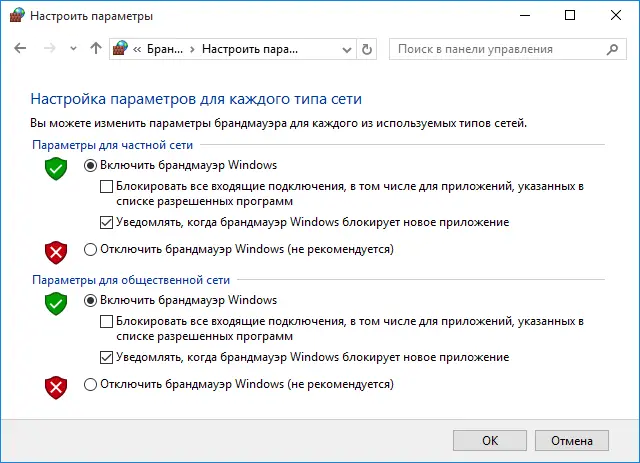
Deaktivieren Sie dazu zunächst die Firewall und prüfen Sie, ob sich nach solchen Aktionen etwas ändert. Wenn nicht, hat die Firewall damit nichts zu tun.
Als nächstes deaktivieren Sie Ihr Antivirenprogramm. Die Praxis zeigt, dass es sich um Antiviren-Software handelt, die sich oft zu sehr anstrengt und versucht, sich vor praktisch nicht vorhandenen Bedrohungen zu schützen.
Wenn ein Antivirus als Zugriffsblocker fungiert, ist es nicht die beste Lösung, es vollständig zu deaktivieren. Schließlich bleiben Sie ohne Schutz vor echten Problemen und nutzen das Internet aktiv. Hier sollten Sie versuchen, verdächtige Dateien zur Whitelist hinzuzufügen.
Eine weitere Option sieht die Installation von Updates oder einen kompletten Austausch der aktuellen Antivirensoftware vor.
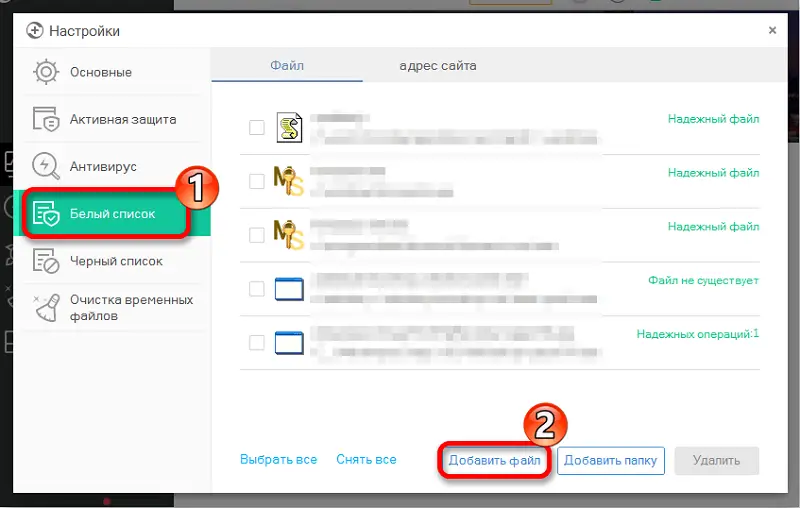
Stromkreisproblem
Objektiv gesehen ist dies eines der seltensten Phänomene. Aber auch solche Fälle sind aufgetreten, was es notwendig macht, sie in diese Liste aufzunehmen.
Einige Laptops mit aktiviertem Energiesparschema deaktivieren möglicherweise ihre Netzwerkkarten. Dadurch wird der Stromverbrauch reduziert und der Akku verbraucht seine Ladung weniger intensiv.
Hier wird die zugeführte Leistung eher reduziert, was für den Adapter möglicherweise nicht ausreicht, und es beginnt ehrlich gesagt kapriziös zu werden. Alternativ funktioniert das drahtlose Netzwerk nicht mehr.
Um dieses Problem zu lösen, müssen Sie den Netzwerkadapter verbieten, in diesen Hochsparmodus zu wechseln. Dafür:
- Klicken Sie mit der rechten Maustaste auf das Symbol des Netzwerkadapters;
- Öffnen Sie das Menü "Eigenschaften";
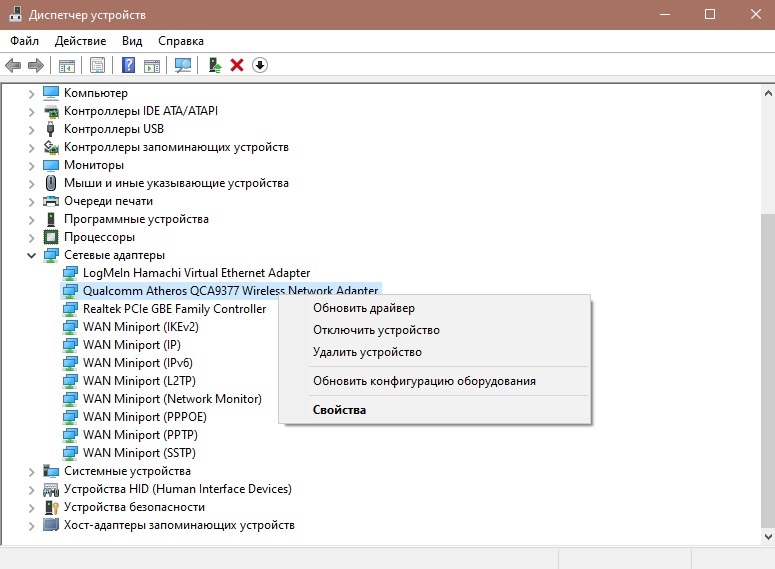
- Gehen Sie zur Registerkarte "Energieverwaltung";
- Deaktivieren Sie das Kontrollkästchen, das besagt, dass dieses Gerät ausgeschaltet werden darf, um Energie zu sparen.
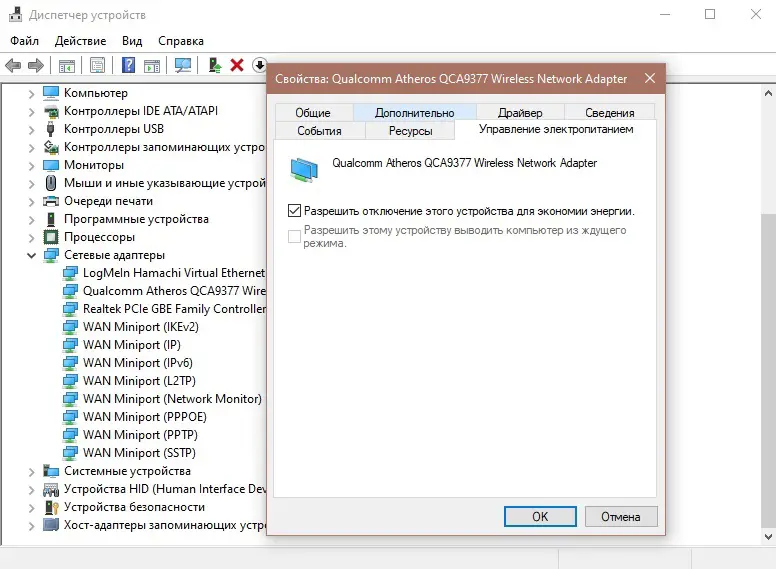
Das Problem ist nun behoben. Sie können überprüfen, ob die Verbindung wiederhergestellt ist. Wenn ja, wurde der Grund richtig gefunden und Sie haben es selbst geschafft, damit fertig zu werden.
Einfache Lösungen
Die Antwort auf die Frage, was mit eingeschränktem Internetzugang über WLAN zu tun ist, ist sehr einfach - es lohnt sich, mit einfachen Lösungen zu beginnen, dh sich an den technischen Support-Spezialisten des Anbieters zu wenden.
Liegt der Grund genau in den Einstellungen Ihres Gerätes, sollten Sie nicht gleich die Dienste eines Profis bestellen, da Sie die Verbindung selbst wiederherstellen können. Es reicht aus, die Einstellungen des Routers sowie die Installation des WLAN-Adapters im Betriebssystem zu überprüfen - dies muss anhand der Anweisungen oder der Rücksprache des Anbieters erfolgen. Es wird auch empfohlen, den Netzwerkgerätetreiber auf einem Laptop oder einem stationären Computer neu zu installieren - er kann nach bestimmten Benutzeraktionen beschädigt werden. Schließlich ist die Möglichkeit einer Beschädigung des Routersteckers oder des Steckers am Kabel nicht ausgeschlossen, obwohl die meisten Anbieter den Benutzer darauf hinweisen - Experten sehen, dass das Signal die Empfangsgeräte nicht erreicht.